Express Tutorial Teil 3: Verwendung einer Datenbank (mit Mongoose)
Dieser Artikel führt kurz in Datenbanken ein und erklärt, wie man sie mit Node/Express-Anwendungen verwendet. Anschließend wird gezeigt, wie wir Mongoose verwenden können, um Datenbankzugriff für die LocalLibrary Website bereitzustellen. Es wird erklärt, wie Objektschemata und Modelle deklariert werden, die wichtigsten Feldtypen und die grundlegende Validierung. Außerdem wird kurz gezeigt, wie Sie auf Modelldaten zugreifen können.
| Voraussetzungen: | Express Tutorial Teil 2: Erstellung einer Skelettwebsite |
|---|---|
| Zielsetzung: | In der Lage zu sein, eigene Modelle mit Mongoose zu entwerfen und zu erstellen. |
Überblick
Bibliothekspersonal wird die Local Library-Website nutzen, um Informationen über Bücher und Entleiher zu speichern, während Bibliotheksmitglieder sie zum Durchsuchen und Suchen von Büchern verwenden werden, um herauszufinden, ob Exemplare verfügbar sind, und dann zu reservieren oder auszuleihen. Um Informationen effizient zu speichen und abzurufen, werden wir sie in einer Datenbank speichern.
Express-Anwendungen können viele verschiedene Datenbanken verwenden, und es gibt mehrere Ansätze für die Durchführung von Create, Read, Update und Delete (CRUD) Operationen. Dieses Tutorial bietet einen kurzen Überblick über einige der verfügbaren Optionen und zeigt dann im Detail die ausgewählten Mechanismen.
Welche Datenbanken kann ich verwenden?
Express-Anwendungen können jede von Node unterstützte Datenbank verwenden (Express selbst definiert kein spezifisches zusätzliches Verhalten/Anforderungen für das Datenbankmanagement). Es gibt viele beliebte Optionen, darunter PostgreSQL, MySQL, Redis, SQLite und MongoDB.
Bei der Auswahl einer Datenbank sollten Sie Dinge wie Produktivität/Erfahrungskurve, Performance, Replikation/Backup-Leichtigkeit, Kosten, Community-Unterstützung usw. berücksichtigen. Obwohl es keine einzelne "beste" Datenbank gibt, sollte fast jede der beliebten Lösungen für eine kleine bis mittelgroße Website wie unsere Local Library durchaus akzeptabel sein.
Für weitere Informationen zu den Optionen siehe Datenbankintegration (Express-Dokumentation).
Was ist der beste Weg, mit einer Datenbank zu interagieren?
Es gibt zwei gängige Ansätze zur Interaktion mit einer Datenbank:
- Die Verwendung der nativen Datenbanksprache wie SQL.
- Die Verwendung eines Objekt-Relationaler Mapper ("ORM"). Ein ORM stellt die Daten der Website als JavaScript-Objekte dar, die dann auf die zugrunde liegende Datenbank abgebildet werden. Einige ORMs sind an eine spezielle Datenbank gebunden, während andere eine datenbankunabhängige Backend-Unterstützung bieten.
Die beste Performance kann durch die Verwendung von SQL oder einer vom Datenbank unterstützten Abfragesprache erzielt werden. ODMs sind oft langsamer, weil sie Übersetzungscode verwenden, um zwischen Objekten und dem Datenbankformat zu übersetzen, was möglicherweise nicht die effizientesten Datenbankabfragen verwendet (dies gilt insbesondere, wenn das ODM verschiedene Datenbank-Backends unterstützt und größere Kompromisse in Bezug auf die unterstützten Datenbankfunktionen machen muss).
Der Vorteil der Verwendung eines ORM ist, dass Programmierer weiterhin in JavaScript-Objekten denken können anstatt in Datenbanksemantik — das gilt insbesondere, wenn Sie mit verschiedenen Datenbanken arbeiten müssen (entweder auf derselben oder auf verschiedenen Websites). Sie bieten auch einen offensichtlichen Ort für die Durchführung der Datenvalidierung.
Hinweis: Die Verwendung von ODM/ORMs führt häufig zu geringeren Kosten für Entwicklung und Wartung! Es sei denn, Sie sind sehr vertraut mit der nativen Abfragesprache oder die Performance ist höchst wichtig, sollten Sie ernsthaft die Verwendung eines ODM in Betracht ziehen.
Welches ORM/ODM sollte ich verwenden?
Auf der npm-Paketverwaltungssite sind viele ODM/ORM-Lösungen verfügbar (schauen Sie sich die odm und orm Tags für einen Teilbereich an!).
Einige Lösungen, die zum Zeitpunkt des Schreibens beliebt waren, sind:
- Mongoose: Mongoose ist ein MongoDB Objektmodellierungswerkzeug, das für den Einsatz in einer asynchronen Umgebung entwickelt wurde.
- Waterline: Ein ORM, das aus dem Express-basierten Sails Webframework extrahiert wurde. Es bietet eine einheitliche API zum Zugriff auf zahlreiche verschiedene Datenbanken, einschließlich Redis, MySQL, LDAP, MongoDB und Postgres.
- Bookshelf: Bietet sowohl versprochene als auch traditionelle Callback-Schnittstellen, unterstützt Transaktionen, vacations/nested-eager Relations-Laden, polymorphe Assoziationen und Unterstützung für Eins-zu-Eins-, Eins-zu-Viele- und Viele-zu-Viele-Relationen. Funktioniert mit PostgreSQL, MySQL und SQLite3.
- Objection: Macht es so einfach wie möglich, die volle Leistung von SQL und der zugrunde liegenden Datenbank-Engine zu nutzen (unterstützt SQLite3, Postgres und MySQL).
- Sequelize ist ein versprechenbasierter ORM für Node.js und io.js. Unterstützt die Dialekte PostgreSQL, MySQL, MariaDB, SQLite und MSSQL und bietet umfassende Transaktionsunterstützung, Relationen, Lese-Replikation und mehr.
- Node ORM2 ist ein Objekt-Relationship-Manager für NodeJS. Unterstützt MySQL, SQLite und Postgres und hilft, mit der Datenbank mit einem objektorientierten Ansatz zu arbeiten.
- GraphQL: Primär eine Abfragesprache für RESTful-APIs, GraphQL ist sehr beliebt und hat Funktionen zum Lesen von Daten aus Datenbanken.
Im Allgemeinen sollten Sie bei der Auswahl einer Lösung sowohl die bereitgestellten Funktionen als auch die "Community-Aktivität" (Downloads, Beiträge, Fehlerberichte, Qualität der Dokumentation usw.) in Betracht ziehen. Zum Zeitpunkt des Schreibens ist Mongoose mit Abstand das beliebteste ODM und eine vernünftige Entscheidung, wenn Sie MongoDB für Ihre Datenbank verwenden.
Verwendung von Mongoose und MongoDB für die LocalLibrary
Für das Local Library-Beispiel (und den Rest dieses Themas) verwenden wir das Mongoose ODM, um auf unsere Bibliotheksdaten zuzugreifen. Mongoose fungiert als Front-End für MongoDB, eine Open-Source-NoSQL-Datenbank, die ein dokumentenorientiertes Datenmodell verwendet. Eine "Sammlung" von "Dokumenten" in einer MongoDB-Datenbank entspricht einer "Tabelle" von "Zeilen" in einer relationalen Datenbank.
Diese ODM- und Datenbankkombination ist in der Node-Community äußerst beliebt, teilweise weil die Dokumentenspeicher- und Abfragesysteme sehr nach JSON aussehen und JavaScript-Entwicklern daher vertraut sind.
Hinweis: Sie müssen MongoDB nicht kennen, um Mongoose zu verwenden, obwohl Teile der Mongoose-Dokumentation leichter zu verwenden und zu verstehen sind, wenn Sie bereits mit MongoDB vertraut sind.
Der Rest dieses Tutorials zeigt, wie man das Mongoose-Schema und die Modelle für das LocalLibrary Website-Beispiel definiert und darauf zugreift.
Entwerfen der LocalLibrary-Modelle
Bevor Sie anfangen, die Modelle zu programmieren, lohnt es sich, ein paar Minuten darüber nachzudenken, welche Daten wir speichern müssen und welche Beziehungen zwischen den verschiedenen Objekten bestehen.
Wir wissen, dass wir Informationen über Bücher (Titel, Zusammenfassung, Autor, Genre, ISBN) speichern müssen und dass wir möglicherweise mehrere Exemplare verfügbar haben (mit global eindeutigen IDs, Verfügbarkeitsstatus usw.). Wir müssen möglicherweise mehr Informationen über den Autor als nur seinen Namen speichern, und es könnte mehrere Autoren mit gleichen oder ähnlichen Namen geben. Wir möchten Informationen basierend auf dem Buchtitel, dem Autor, dem Genre und der Kategorie sortieren können.
Beim Entwurf Ihrer Modelle macht es Sinn, separate Modelle für jedes "Objekt" (eine Gruppe verwandter Informationen) zu haben. In diesem Fall sind offensichtliche Kandidaten für diese Modelle Bücher, Buchausgaben und Autoren.
Möglicherweise möchten Sie auch Modelle verwenden, um Auswahl-Listen-Optionen darzustellen (z. B. eine Dropdown-Liste mit Auswahlmöglichkeiten), anstatt die Auswahlmöglichkeiten selbst im code zu verankern – dies wird empfohlen, wenn alle Optionen nicht im Voraus bekannt sind oder sich ändern können. Ein gutes Beispiel ist ein Genre (z. B. Fantasy, Science-Fiction usw.).
Sobald wir uns für unsere Modelle und Felder entschieden haben, müssen wir über die Beziehungen zwischen ihnen nachdenken.
Mit diesem Hintergrundwissen zeigt das UML-Assoziationsdiagramm unten die Modelle, die wir in diesem Fall definieren werden (als Kästen). Wie bereits oben besprochen, haben wir Modelle für das Buch (die generischen Details des Buches), die Buchausgabe (Status der physisch verfügbaren Kopien des Buches im System) und den Autor erstellt. Wir haben uns auch entschieden, ein Modell für das Genre zu haben, damit die Werte dynamisch erstellt werden können. Wir haben uns entschieden, kein Modell für den BookInstance:status zu haben — wir werden die akzeptierten Werte fest codieren, da wir nicht erwarten, dass sich diese ändern. Innerhalb der Boxen können Sie den Modellnamen, die Feldnamen und -typen und auch die Methoden und Rückgabetypen sehen.
Das Diagramm zeigt auch die Beziehungen zwischen den Modellen, einschließlich ihrer Multiplizitäten. Die Multiplizitäten sind die Zahlen im Diagramm, die angeben, wie viele der maximalen und minimalen Modelle in der Beziehung stehen können. Beispiel: Die Verbindungslinie zwischen den Boxen zeigt, dass Book und ein Genre miteinander verbunden sind. Die Zahlen in der Nähe des Book-Modells zeigen, dass ein Genre null oder mehr Books haben muss (so viele wie Sie möchten), während die Zahlen am anderen Ende der Linie neben Genre zeigen, dass ein Buch null oder mehr zugehörige Genres haben kann.
Hinweis: Wie in unserem Mongoose-Frühkurs weiter unten besprochen, ist es oft besser, das Feld, das die Beziehung zwischen den Dokumenten/Modellen definiert, in nur einem Modell zu haben (Sie können die umgekehrte Beziehung immer noch durch Suchen nach der zugehörigen _id im anderen Modell finden). Unten haben wir uns entschieden, die Beziehung zwischen Book/Genre und Book/Author im Buchschema zu definieren, und die Beziehung zwischen dem Book/BookInstance im BookInstance Schema. Diese Wahl war etwas willkürlich — wir hätten das Feld genauso gut im anderen Schema haben können.
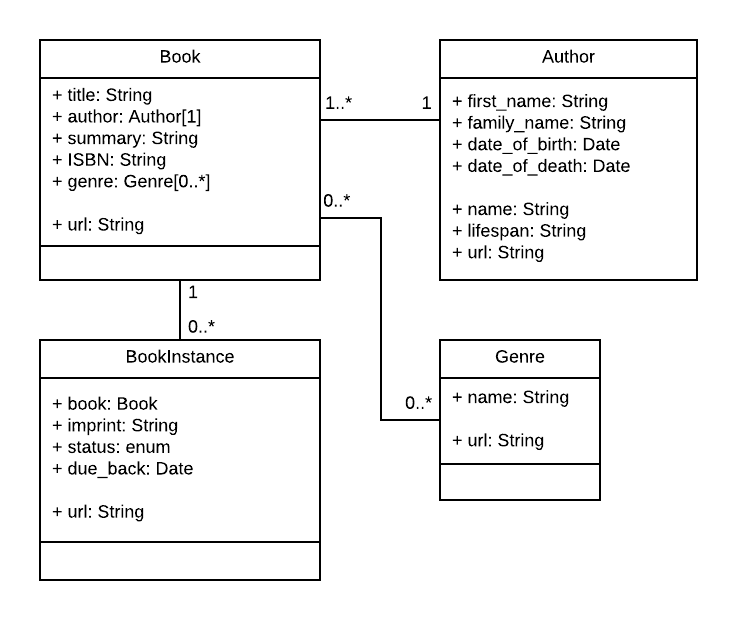
Hinweis: Der nächste Abschnitt enthält eine grundlegende Einführung, die erklärt, wie Modelle definiert und verwendet werden. Während Sie es lesen, überlegen Sie, wie wir jedes der Modelle im obigen Diagramm konstruieren werden.
Datenbank-APIs sind asynchron
Datenbankmethoden zum Erstellen, Finden, Aktualisieren oder Löschen von Datensätzen sind asynchron. Das bedeutet, dass die Methoden sofort zurückgeben und der Erfolg oder die Fehlerbehandlung der Methode zu einem späteren Zeitpunkt ausgeführt wird, wenn die Operation abgeschlossen ist. Andere Code kann ausgeführt werden, während der Server auf den Abschluss der Datenbankoperation wartet, sodass der Server auf andere Anfragen reagieren kann.
JavaScript bietet eine Reihe von Mechanismen zur Unterstützung des asynchronen Verhaltens. Historisch gesehen hat JavaScript stark auf das Übergeben von Callback-Funktionen zu asynchronen Methoden gesetzt, um Erfolg und Fehler zu handhaben. In modernem JavaScript wurden Callback-Funktionen weitgehend durch Promises ersetzt. Promises sind Objekte, die (sofort) durch eine asynchrone Methode zurückgegeben werden und ihren zukünftigen Zustand darstellen. Wenn die Operation abgeschlossen ist, wird das Promise-Objekt "abgeschlossen" und löst ein Objekt aus, das das Ergebnis der Operation oder einen Fehler darstellt.
Es gibt zwei Hauptmethoden, um Code auszuführen, wenn ein Versprechen abgeschlossen wird, und wir empfehlen Ihnen dringend, Anleitung zur Verwendung von Versprechen zu lesen, um einen Überblick über beide Ansätze zu erhalten.
In diesem Tutorial verwenden wir hauptsächlich await für das Warten auf den Abschluss von Promises innerhalb einer async function, da dies zu einem besser lesbaren und verständlichen asynchronen Code führt.
So funktioniert dieser Ansatz: Sie verwenden das Schlüsselwort async function, um eine Funktion als asynchron zu markieren, und wenden dann innerhalb dieser Funktion await auf jede Methode an, die ein Versprechen zurückgibt.
Wenn die asynchrone Funktion ausgeführt wird, wird der Betrieb bei der ersten await-Methode angehalten, bis das Versprechen abgeschlossen ist.
Aus der Perspektive des umgebenden Codes kehrt die asynchrone Funktion dann zurück und der Code danach kann ausgeführt werden.
Später, wenn das Versprechen abgeschlossen ist, gibt die await-Methode innerhalb der asynchronen Funktion das Ergebnis zurück, oder es wird ein Fehler ausgelöst, wenn das Versprechen abgelehnt wurde.
Der Code in der asynchronen Funktion wird dann ausgeführt, bis entweder eine andere await-Methode angetroffen wird, bei der sie erneut pausiert, oder bis der gesamte Code in der Funktion ausgeführt wurde.
Sie können in dem folgenden Beispiel sehen, wie das funktioniert.
myFunction() ist eine asynchrone Funktion, die innerhalb eines try...catch Blocks aufgerufen wird.
Wenn myFunction() ausgeführt wird, wird die Codeausführung bei methodThatReturnsPromise() angehalten, bis das Versprechen aufgelöst wird, zu diesem Zeitpunkt wird der Code bei aFunctionThatReturnsPromise() fortgesetzt und erneut gewartet.
Der Code im catch-Block wird ausgeführt, wenn in der asynchronen Funktion ein Fehler geworfen wird, was der Fall sein wird, wenn das Versprechen, das von einer der Methoden zurückgegeben wird, abgelehnt wird.
async function myFunction {
// ...
await someObject.methodThatReturnsPromise();
// ...
await aFunctionThatReturnsPromise();
// ...
}
try {
// ...
myFunction();
// ...
} catch (e) {
// error handling code
}
Die asynchronen Methoden oben werden sequenziell ausgeführt.
Wenn die Methoden nicht voneinander abhängen, können Sie sie parallel ausführen und die gesamte Operation schneller abschließen.
Dies erfolgt mit der Promise.all()-Methode, die ein iterierbares Versprechens-Array als Eingabe nimmt und ein einziges Promise zurückgibt.
Dieses zurückgegebene Versprechen wird erfüllt, wenn alle eingefügten Versprechen erfüllt werden, mit einem Array der Erfolgswerte.
Es wird abgelehnt, wenn eines der eingefügten Versprechen abgelehnt wird, mit dem Ablehnungsgrund als solches.
Der folgende Code zeigt, wie das funktioniert.
Zuerst haben wir zwei Funktionen, die Versprechen zurückgeben.
Wir warten darauf, dass beide mit dem von Promise.all() zurückgegebenen Versprechen abgeschlossen werden.
Sobald sie beide abgeschlossen sind, gibt await die Ergebnisse als Array zurück,
die Funktion setzt dann auf das nächste await fort und wartet, bis das durch anotherFunctionThatReturnsPromise() zurückgegebene Versprechen abgeschlossen ist.
Sie würden myFunction() in einem try...catch-Block aufrufen, um Fehler zu erfassen.
async function myFunction {
// ...
const [resultFunction1, resultFunction2] = await Promise.all([
functionThatReturnsPromise1(),
functionThatReturnsPromise2()
]);
// ...
await anotherFunctionThatReturnsPromise(resultFunction1);
}
Promises mit await/async erlauben sowohl flexible als auch "verständliche" Kontrolle über die asynchrone Ausführung!
Mongoose-Einführung
Dieser Abschnitt bietet einen Überblick darüber, wie man Mongoose mit einer MongoDB-Datenbank verbindet, wie man ein Schema und ein Modell definiert und wie man grundlegende Abfragen stellt.
Hinweis: Diese Einführung wurde stark vom Mongoose-Schnellstart auf npm und der offiziellen Dokumentation beeinflusst.
Mongoose und MongoDB installieren
Mongoose wird in Ihrem Projekt (package.json) wie jede andere Abhängigkeit installiert — mit npm. Um es zu installieren, verwenden Sie den folgenden Befehl innerhalb Ihres Projektordners:
npm install mongoose
Die Installation von Mongoose fügt alle seine Abhängigkeiten hinzu, einschließlich des MongoDB-Datenbanktreibers, aber es installiert nicht MongoDB selbst. Wenn Sie einen MongoDB-Server installieren möchten, können Sie hier Installationsprogramme herunterladen für verschiedene Betriebssysteme und es lokal installieren. Sie können auch cloudbasierte MongoDB-Instanzen nutzen.
Hinweis: Für dieses Tutorial verwenden wir das cloudbasierte MongoDB Atlas Database as a Service Free-Tier, um die Datenbank bereitzustellen. Dies ist für die Entwicklung geeignet und macht Sinn für das Tutorial, weil es die "Installation" betriebssystemunabhängig macht (Database-as-a-Service ist auch ein Ansatz, den Sie möglicherweise für Ihre Produktivdatenbank verwenden könnten).
Verbindung zu MongoDB herstellen
Mongoose benötigt eine Verbindung zu einer MongoDB-Datenbank.
Sie können require() und eine Verbindung zu einer lokal gehosteten Datenbank mit mongoose.connect() herstellen, wie unten gezeigt (für das Tutorial stellen wir stattdessen eine Verbindung zu einer Internet-gehosteten Datenbank her).
// Import the mongoose module
const mongoose = require("mongoose");
// Set `strictQuery: false` to globally opt into filtering by properties that aren't in the schema
// Included because it removes preparatory warnings for Mongoose 7.
// See: https://mongoosejs.com/docs/migrating_to_6.html#strictquery-is-removed-and-replaced-by-strict
mongoose.set("strictQuery", false);
// Define the database URL to connect to.
const mongoDB = "mongodb://127.0.0.1/my_database";
// Wait for database to connect, logging an error if there is a problem
main().catch((err) => console.log(err));
async function main() {
await mongoose.connect(mongoDB);
}
Hinweis: Wie im Abschnitt Datenbank-APIs sind asynchron besprochen, warten wir hier innerhalb einer async-Funktion auf das durch die connect()-Methode zurückgegebene Versprechen.
Wir verwenden den Versprechens-Handler catch(), um Fehler beim Verbindungsversuch zu handhaben, aber wir könnten main() auch innerhalb eines try...catch-Blocks aufgerufen haben.
Sie können das Standardverbindungs-Objekt mit mongoose.connection erhalten.
Wenn Sie zusätzliche Verbindungen erstellen müssen, können Sie mongoose.createConnection() verwenden.
Dies übernimmt dieselbe Form der Datenbank-URI (mit Host, Datenbank, Port, Optionen usw.) wie connect() und gibt ein Connection-Objekt zurück).
Beachten Sie, dass createConnection() sofort zurückkehrt; wenn Sie auf die Herstellung der Verbindung warten müssen, können Sie es mit asPromise() aufrufen, um ein Versprechen zurückzugeben (mongoose.createConnection(mongoDB).asPromise()).
Definieren und Erstellen von Modellen
Modelle werden mit dem Schema-Interface definiert.
Das Schema ermöglicht es Ihnen, die in jedem Dokument gespeicherten Felder zusammen mit deren Validierungsanforderungen und Standardwerten zu definieren.
Zusätzlich können Sie statische und Instanz-Hilfsmethoden definieren, um die Arbeit mit Ihren Datentypen zu erleichtern, und auch virtuelle Eigenschaften, die wie jedes andere Feld verwendet werden können, aber die nicht tatsächlich in der Datenbank gespeichert werden (wir werden weiter unten noch mehr erläutern).
Schemata werden dann mit der mongoose.model()-Methode in Modelle „kompiliert“.
Sobald Sie ein Modell haben, können Sie es verwenden, um Objekte des gegebenen Typs zu finden, zu erstellen, zu aktualisieren und zu löschen.
Hinweis: Jedes Modell wird einer Sammlung von Dokumenten in der MongoDB-Datenbank zugeordnet. Die Dokumente enthalten die Felder/Schema-Typen, die im Modell Schema definiert sind.
Definition von Schemata
Der unten stehende Codeausschnitt zeigt, wie Sie ein einfaches Schema definieren könnten. Zuerst require() mongoose, dann verwenden Sie den Schema-Constructor, um eine neue Schema-Instanz zu erstellen, indem Sie die verschiedenen Felder im Objektparameter des Constructors definieren.
// Require Mongoose
const mongoose = require("mongoose");
// Define a schema
const Schema = mongoose.Schema;
const SomeModelSchema = new Schema({
a_string: String,
a_date: Date,
});
Im oben genannten Fall haben wir nur zwei Felder, einen String und ein Datum. In den nächsten Abschnitten zeigen wir einige der anderen Feldtypen, Validierungen und andere Methoden.
Erstellen eines Modells
Modelle werden aus Schemata mit der mongoose.model()-Methode erstellt:
// Define schema
const Schema = mongoose.Schema;
const SomeModelSchema = new Schema({
a_string: String,
a_date: Date,
});
// Compile model from schema
const SomeModel = mongoose.model("SomeModel", SomeModelSchema);
Der erste Parameter ist der singuläre Name der Sammlung, die für Ihr Modell erstellt wird (Mongoose wird die Datenbanksammlung für das Modell SomeModel oben erstellen), und der zweite Parameter ist das Schema, das Sie verwenden möchten, um das Modell zu erstellen.
Hinweis: Sobald Sie Ihre Modellklassen definiert haben, können Sie sie verwenden, um Datensätze zu erstellen, zu aktualisieren oder zu löschen und Abfragen auszuführen, um alle Datensätze oder bestimmte Teilmengen von Datensätzen abzurufen. Wir zeigen Ihnen, wie Sie dies im Abschnitt Verwendung von Modellen und beim Erstellen unserer Ansichten tun.
Schema-Typen (Felder)
Ein Schema kann eine beliebige Anzahl von Feldern haben – jedes von ihnen stellt ein Feld in den Dokumenten dar, die in MongoDB gespeichert sind. Ein Beispielschema, das viele der häufigen Feldtypen und wie sie deklariert sind zeigt, finden Sie unten.
const schema = new Schema({
name: String,
binary: Buffer,
living: Boolean,
updated: { type: Date, default: Date.now() },
age: { type: Number, min: 18, max: 65, required: true },
mixed: Schema.Types.Mixed,
_someId: Schema.Types.ObjectId,
array: [],
ofString: [String], // You can also have an array of each of the other types too.
nested: { stuff: { type: String, lowercase: true, trim: true } },
});
Die meisten SchemaTypes (die Beschreibungen nach "type:" oder nach Feldnamen) sind selbsterklärend. Die Ausnahmen sind:
ObjectId: Repräsentiert bestimmte Instanzen eines Modells in der Datenbank. Beispielsweise könnte ein Buch dies verwenden, um sein Autorenobjekt darzustellen. Das wird tatsächlich die eindeutige ID (_id) für das angegebene Objekt enthalten. Wir können diepopulate()-Methode verwenden, um die zugehörigen Informationen bei Bedarf abzurufen.Mixed: Ein beliebiger Schema-Typ.[]: Ein Array von Elementen. Sie können JavaScript-Array-Operationen mit diesen Modellen ausführen (push, pop, unshift usw.). Die Beispiele oben zeigen ein Array von Objekten ohne angegebenen Typ und ein Array vonString-Objekten, aber Sie können ein Array von jedem Objekttyp haben.
Der Code zeigt auch beide Möglichkeiten, ein Feld zu deklarieren:
-
Feld Name und Typ als Schlüssel-Wert-Paar (d.h. wie bei den Feldern
name,binaryundlivinggemacht). -
Feld Name, gefolgt von einem Objekt, das den
Typangibt, und alle anderen Optionen für das Feld. Optionen umfassen Dinge wie:- Standardwerte.
- Eingebaute Validatoren (z. B. max/min Werte) und benutzerdefinierte Validierungsfunktionen.
- Ob das Feld erforderlich ist.
- Ob
StringFelder automatisch in Kleinbuchstaben, Großbuchstaben oder getrimmt gesetzt werden sollen (z. B.{ type: String, lowercase: true, trim: true }).
Weitere Informationen zu Optionen finden Sie unter SchemaTypes (Mongoose-Dokumentation).
Validierung
Mongoose bietet eingebaute und benutzerdefinierte Validatoren, sowie synchrone und asynchrone Validatoren. Es ermöglicht Ihnen, sowohl den akzeptablen Wertebereich als auch die Fehlermeldung bei Validierungsfehler anzugeben.
Die eingebauten Validatoren umfassen:
-
Alle SchemaTypes haben den eingebauten required-Validator. Dieser wird verwendet, um anzugeben, ob das Feld geliefert werden muss, um ein Dokument zu speichern.
-
Strings haben:
Das Beispiel unten (leicht modifiziert aus den Mongoose-Dokumenten) zeigt, wie Sie einige der Validatortypen und Fehlermeldungen angeben können:
const breakfastSchema = new Schema({
eggs: {
type: Number,
min: [6, "Too few eggs"],
max: 12,
required: [true, "Why no eggs?"],
},
drink: {
type: String,
enum: ["Coffee", "Tea", "Water"],
},
});
Für vollständige Informationen zur Feldvalidierung siehe Validierung (Mongoose-Dokumentation).
Virtuelle Eigenschaften
Virtuelle Eigenschaften sind Dokumenteigenschaften, die Sie abrufen und setzen können, die aber nicht in MongoDB gespeichert werden. Getter sind nützlich zum Formatieren oder Kombinieren von Feldern, während Setter nützlich sind, um einen einzelnen Wert in mehrere Werte zur Speicherung zu zerlegen. Das Beispiel in der Dokumentation konstruiert (und zerlegt) eine virtuelle vollständige Nameigenschaft aus einem Vor- und Nachnamefeld, was einfacher und sauberer ist als bei jeder Verwendung eines vollständigen Namens in einem Template einen neuen zu konstruieren.
Hinweis: Wir verwenden eine virtuelle Eigenschaft in der Bibliothek, um eine eindeutige URL für jeden Modell-Datensatz mit einem Pfad und dem _id-Wert des Datensatzes zu definieren.
Weitere Informationen siehe Virtuals (Mongoose-Dokumentation).
Methoden und Abfrage-Helfer
Ein Schema kann auch Instanzmethoden, statische Methoden und Abfrage-Helfer haben. Die Instanz- und statischen Methoden sind ähnlich, aber mit dem offensichtlichen Unterschied, dass eine Instanzmethode mit einem bestimmten Datensatz verknüpft ist und Zugriff auf das aktuelle Objekt hat. Abfrage-Helfer erlauben es Ihnen, die kettbare Abfrage-Builder-API von Mongoose zu erweitern (zum Beispiel, indem Sie eine Abfrage "byName" zusätzlich zu den find(), findOne() und findById()-Methoden hinzufügen).
Verwendung von Modellen
Sobald Sie ein Schema erstellt haben, können Sie es verwenden, um Modelle zu erstellen. Das Modell repräsentiert eine Sammlung von Dokumenten in der Datenbank, die Sie durchsuchen können, während die Instanzen des Modells individuelle Dokumente darstellen, die Sie speichern und abrufen können.
Wir bieten unten eine kurze Übersicht. Für weitere Informationen siehe: Modelle (Mongoose-Dokumentation).
Hinweis: Erstellung, Aktualisierung, Löschung und Abfrage von Datensätzen sind asynchrone Operationen, die ein Versprechen zurückgeben.
Die Beispiele unten zeigen nur die Nutzung der relevanten Methoden und await (das wesentliche Codesegment zur Verwendung der Methoden).
Die umgebende async-Funktion und der try...catch-Block zur Fehlerbehandlung sind aus Gründen der Klarheit ausgelassen.
Für weitere Informationen zur Verwendung von await/async siehe Datenbank-APIs sind asynchron oben.
Erstellen und Modifizieren von Dokumenten
Um einen Datensatz zu erstellen, können Sie eine Instanz des Modells definieren und dann save() darauf aufrufen.
Die Beispiele unten setzen voraus, dass SomeModel ein Modell (mit einem einzelnen Feld name) ist, das wir aus unserem Schema erstellt haben.
// Create an instance of model SomeModel
const awesome_instance = new SomeModel({ name: "awesome" });
// Save the new model instance asynchronously
await awesome_instance.save();
Sie können auch create() verwenden, um die Modell-Instanz gleichzeitig mit dem Speichern zu definieren.
Unten erstellen wir nur eine, aber Sie können mehrere Instanzen erstellen, indem Sie ein Array von Objekten übergeben.
await SomeModel.create({ name: "also_awesome" });
Jedes Modell hat eine zugehörige Verbindung (das wird die Standardverbindung sein, wenn Sie mongoose.model() verwenden). Sie erstellen eine neue Verbindung und rufen .model() darauf auf, um die Dokumente in einer anderen Datenbank zu erstellen.
Sie können die Felder in diesem neuen Datensatz mit der Punkt-Syntax zugreifen und die Werte ändern. Sie müssen save() oder update() aufrufen, um geänderte Werte wieder in der Datenbank zu speichern.
// Access model field values using dot notation
console.log(awesome_instance.name); //should log 'also_awesome'
// Change record by modifying the fields, then calling save().
awesome_instance.name = "New cool name";
await awesome_instance.save();
Suchen nach Datensätzen
Sie können nach Datensätzen mit Abfragemethoden suchen, indem Sie die Abfragebedingungen als JSON-Dokument angeben. Der unten stehende Codeausschnitt zeigt, wie Sie möglicherweise alle Athleten in einer Datenbank finden, die Tennis spielen, und dabei nur die Felder für den Athleten name und age zurückgeben. Hier geben wir nur ein passendes Feld (sport) an, aber Sie können mehr Kriterien hinzufügen, reguläre Ausdrücke verwenden oder die Bedingungen entfernen, um alle Athleten zurückzugeben.
const Athlete = mongoose.model("Athlete", yourSchema);
// find all athletes who play tennis, returning the 'name' and 'age' fields
const tennisPlayers = await Athlete.find(
{ sport: "Tennis" },
"name age",
).exec();
Hinweis: Es ist wichtig zu bedenken, dass das Nichtfinden von Ergebnissen kein Fehler für eine Suche ist — jedoch kann es ein Fehlerfall im Zusammenhang mit Ihrer Anwendung sein. Wenn Ihre Anwendung das Finden eines Werts erwartet, können Sie die Anzahl der zurückgegebenen Einträge im Ergebnis überprüfen.
Abfrage-APIs, wie find(), geben eine Variable vom Typ Query zurück.
Sie können ein Abfrageobjekt verwenden, um eine Abfrage in Teilen aufzubauen, bevor Sie sie mit der Methode exec() ausführen.
exec() führt die Abfrage aus und gibt ein Versprechen zurück, auf das Sie auf das Ergebnis warten können.
// find all athletes that play tennis
const query = Athlete.find({ sport: "Tennis" });
// selecting the 'name' and 'age' fields
query.select("name age");
// limit our results to 5 items
query.limit(5);
// sort by age
query.sort({ age: -1 });
// execute the query at a later time
query.exec();
Oben haben wir die Abfragebedingungen in der Methode find() definiert. Wir können dies auch mit einer where()-Funktion tun, und wir können alle Teile unserer Abfrage mit dem Punkt-Operator (.) verkettet hinzufügen, anstatt sie separat hinzuzufügen.
Der unten stehende Codeausschnitt ist dasselbe wie unsere obige Abfrage, mit einer zusätzlichen Bedingung für das Alter.
Athlete.find()
.where("sport")
.equals("Tennis")
.where("age")
.gt(17)
.lt(50) // Additional where query
.limit(5)
.sort({ age: -1 })
.select("name age")
.exec();
Die Methode find() erhält alle passenden Datensätze, aber oft möchten Sie nur einen Treffer erhalten. Die folgenden Methoden suchen nach einem einzelnen Datensatz:
findById(): Findet das Dokument mit der angegebenenid(jedes Dokument hat eine eindeutigeid).findOne(): Findet ein einzelnes Dokument, das die angegebenen Kriterien erfüllt.findByIdAndDelete(),findByIdAndUpdate(),findOneAndRemove(),findOneAndUpdate(): Findet ein einzelnes Dokument anhand vonidoder Kriterien, um es entweder zu aktualisieren oder zu entfernen. Diese sind nützliche Komfortfunktionen zum Aktualisieren und Entfernen von Datensätzen.
Hinweis: Es gibt auch eine countDocuments()-Methode, die Sie verwenden können, um die Anzahl der Elemente zu erhalten, die Bedingungen entsprechen. Dies ist nützlich, wenn Sie eine Zählung ausführen möchten, ohne tatsächlich die Datensätze abzurufen.
Es gibt viel mehr, was Sie mit Abfragen tun können. Für weitere Informationen siehe: Abfragen (Mongoose-Dokumentation).
Arbeiten mit verwandten Dokumenten — Populierung
Sie können Verweise von einem Dokument/Modell-Instanz zu einem anderen mit dem ObjectId-Schema-Feld erstellen oder von einem Dokument zu vielen mit einem Array von ObjectIds. Das Feld speichert die ID des zugehörigen Modells. Wenn Sie den tatsächlichen Inhalt des zugehörigen Dokuments benötigen, können Sie die Methode populate() in einer Abfrage verwenden, um die ID durch die tatsächlichen Daten zu ersetzen.
Zum Beispiel definiert das folgende Schema Autoren und Geschichten.
Jeder Autor kann mehrere Geschichten haben, die wir als Array von ObjectId darstellen.
Jede Geschichte kann einen einzigen Autor haben.
Die ref-Eigenschaft sagt dem Schema, welches Modell diesem Feld zugewiesen werden kann.
const mongoose = require("mongoose");
const Schema = mongoose.Schema;
const authorSchema = new Schema({
name: String,
stories: [{ type: Schema.Types.ObjectId, ref: "Story" }],
});
const storySchema = new Schema({
author: { type: Schema.Types.ObjectId, ref: "Author" },
title: String,
});
const Story = mongoose.model("Story", storySchema);
const Author = mongoose.model("Author", authorSchema);
Wir können unsere Verweise auf das zugehörige Dokument speichern, indem wir den _id-Wert zuweisen.
Unten erstellen wir einen Autor, dann eine Geschichte und ordnen die Autor-ID dem Autoren-Feld unserer Geschichte zu.
const bob = new Author({ name: "Bob Smith" });
await bob.save();
// Bob now exists, so lets create a story
const story = new Story({
title: "Bob goes sledding",
author: bob._id, // assign the _id from our author Bob. This ID is created by default!
});
await story.save();
Hinweis: Ein großer Vorteil dieser Programmierweise ist, dass wir den Hauptpfad unseres Codes nicht mit Fehlerprüfung komplizieren müssen.
Wenn einer der save()-Operationen fehlschlägt, wird das Versprechen abgelehnt und ein Fehler ausgelöst.
Unser Fehlerbehandlungscode befasst sich separat damit (normalerweise in einem catch()-Block), sodass die Absicht unseres Codes sehr klar ist.
Unser Geschichtsdokument hat jetzt einen Autoren, der durch die ID des Autordokuments referenziert wird. Um die Autorinformationen in den Geschichteergebnissen zu erhalten, verwenden wir populate(), wie unten gezeigt.
Story.findOne({ title: "Bob goes sledding" })
.populate("author") // Replace the author id with actual author information in results
.exec();
Hinweis: Aufmerksame Leser haben vielleicht bemerkt, dass wir einen Autor zu unserer Geschichte hinzugefügt haben, aber nichts getan haben, um unsere Geschichte zum stories-Array unseres Autors hinzuzufügen. Wie können wir dann alle Geschichten eines bestimmten Autors erhalten? Eine Möglichkeit wäre, unsere Geschichte zum stories-Array hinzuzufügen, aber das würde dazu führen, dass wir zwei Stellen haben, an denen die Informationen, die Autoren und Geschichten verknüpfen, gepflegt werden müssen.
Eine bessere Möglichkeit besteht darin, die _id unseres autors zu erhalten, dann find() zu verwenden, um danach im author-Feld in allen Geschichten zu suchen.
Story.find({ author: bob._id }).exec();
Das ist fast alles, was Sie über das Arbeiten mit verwandten Elementen für dieses Tutorial wissen müssen. Für detailliertere Informationen siehe Populierung (Mongoose-Dokumentation).
Ein Schema/Modell pro Datei
Während Sie Schemata und Modelle unter Verwendung jeder beliebigen Dateistruktur erstellen können, empfehlen wir sehr, jedes Modellschema in seinem eigenen Modul (Datei) zu definieren, und dann die Methode zum Erstellen des Modells zu exportieren. Dies wird unten gezeigt:
// File: ./models/some-model.js
// Require Mongoose
const mongoose = require("mongoose");
// Define a schema
const Schema = mongoose.Schema;
const SomeModelSchema = new Schema({
a_string: String,
a_date: Date,
});
// Export function to create "SomeModel" model class
module.exports = mongoose.model("SomeModel", SomeModelSchema);
Dann können Sie das Modell sofort in anderen Dateien einbinden und verwenden. Unten zeigen wir, wie Sie es beispielsweise verwenden könnten, um alle Instanzen des Modells zu erhalten.
// Create a SomeModel model just by requiring the module
const SomeModel = require("../models/some-model");
// Use the SomeModel object (model) to find all SomeModel records
const modelInstances = await SomeModel.find().exec();
Einrichten der MongoDB-Datenbank
Da wir nun etwas darüber erfahren haben, was Mongoose leisten kann und wie wir unsere Modelle entwerfen wollen, können wir mit der Arbeit an der LocalLibrary-Website beginnen. Das erste, was wir tun möchten, ist das Einrichten einer MongoDB-Datenbank, die wir nutzen können, um unsere Bibliotheksdaten zu speichen.
Für dieses Tutorial verwenden wir die cloudbasierte MongoDB Atlas-Sandbox-Datenbank. Diese Datenbankstufe wird nicht als geeignet für Produktionswebsites angesehen, da sie keine Redundanz aufweist, aber sie ist großartig für die Entwicklung und das Prototyping. Wir nutzen sie hier, weil sie kostenlos und einfach einzurichten ist und weil MongoDB Atlas ein beliebter Database as a Service-Anbieter ist, den Sie möglicherweise für Ihre Produktionsdatenbank wählen könnten (andere beliebte Optionen zur Zeit des Schreibens sind ScaleGrid und ObjectRocket).
Hinweis: Wenn Sie es vorziehen, können Sie eine MongoDB-Datenbank lokal einrichten, indem Sie die entsprechenden Binärdateien für Ihr System herunterladen und installieren. Der Rest der Anweisungen in diesem Artikel wäre ähnlich, außer für die Datenbank-URL, die Sie beim Verbinden angeben würden. Im Tutorial Express Tutorial Teil 7: Bereitstellung in der Produktion hosten wir sowohl die Anwendung als auch die Datenbank auf Railway, aber wir könnten genauso gut eine Datenbank auf MongoDB Atlas verwenden.
Zuerst müssen Sie ein Konto erstellen bei MongoDB Atlas (dies ist kostenlos und erfordert nur, dass Sie grundlegende Kontaktdaten eingeben und ihre Nutzungsbedingungen anerkennen).
Nach dem Einloggen gelangen Sie zum Startbildschirm:
-
Klicken Sie auf die + Create-Schaltfläche im Abschnitt Overview.
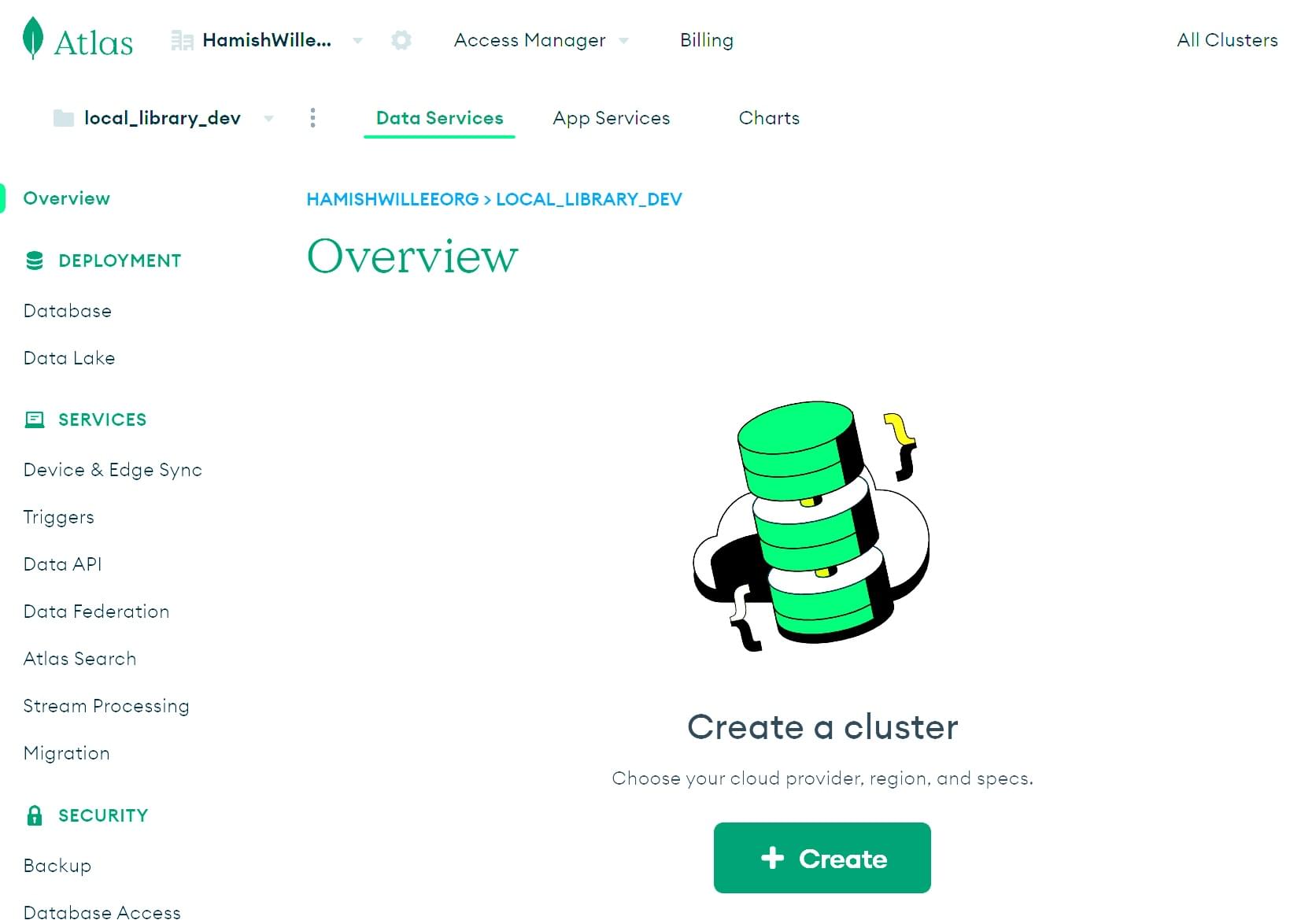
-
Dies öffnet den Deploy your cluster-Bildschirm. Klicken Sie auf die M0 FREE-Optionsvorlage.
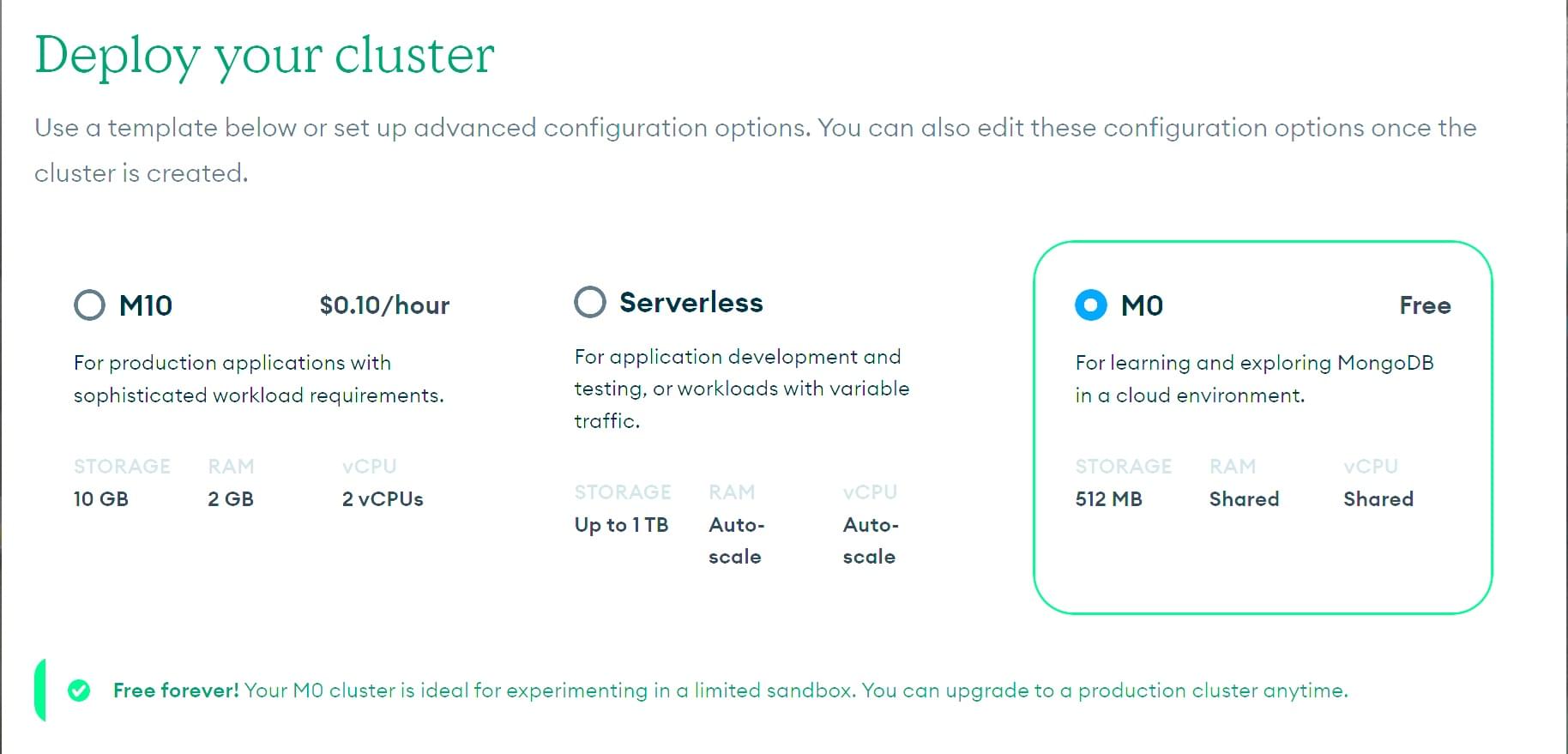
-
Scrollen Sie nach unten, um die verschiedenen Optionen zu sehen.
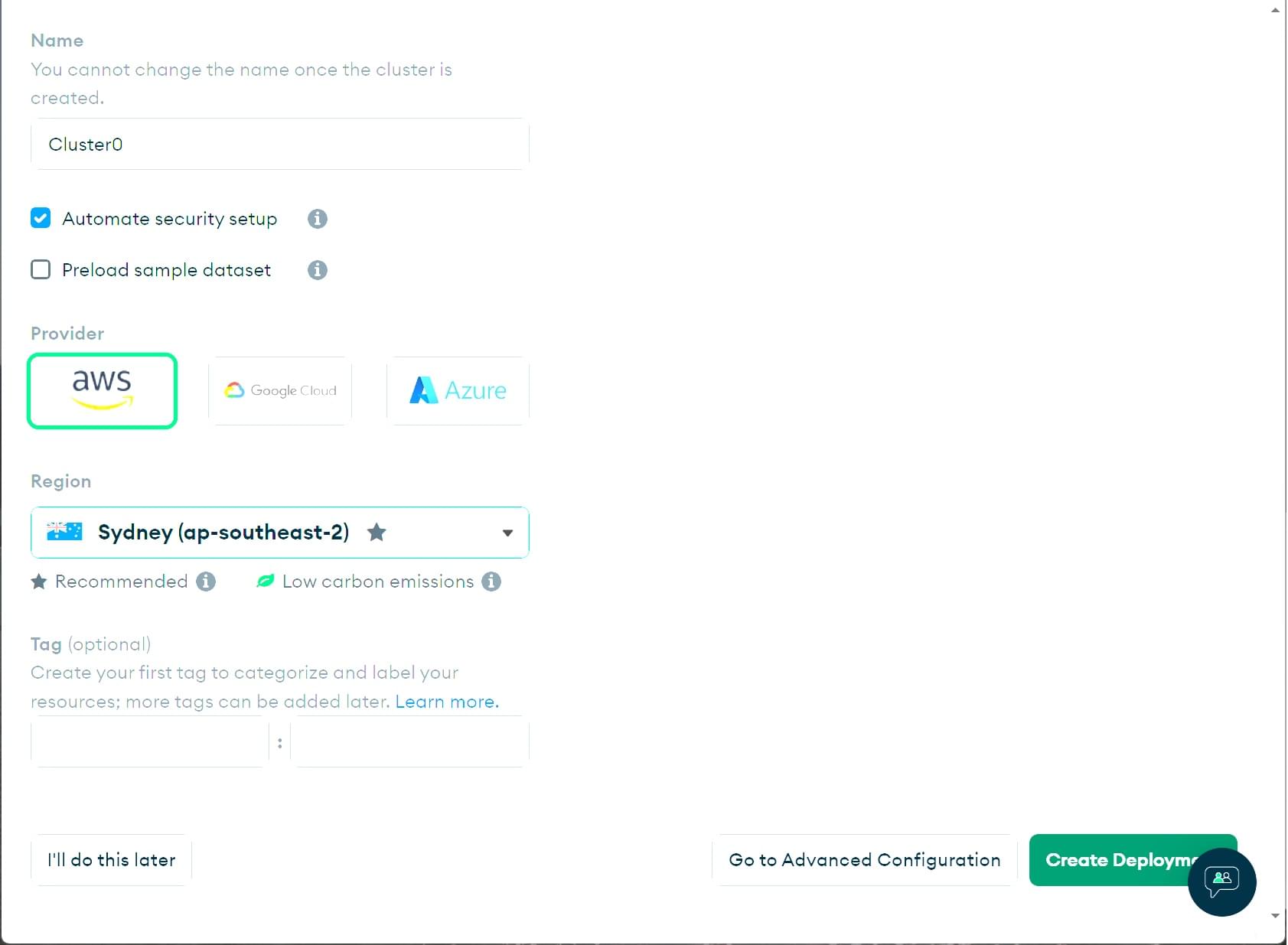
-
Sie können den Namen Ihres Clusters unter Cluster Name ändern.
Wir behalten ihn als
Cluster0für dieses Tutorial. - Deaktivieren Sie das Preload sample dataset-Kontrollkästchen, da wir später unsere eigenen Beispieldaten importieren.
- Wählen Sie einen beliebigen Anbieter und eine Region im Abschnitt Provider und Region aus. Verschiedene Regionen bieten unterschiedliche Anbieter.
- Tags sind optional. Wir werden sie hier nicht verwenden.
- Klicken Sie auf die Create deployment-Schaltfläche (die Erstellung des Clusters dauert einige Minuten).
-
Sie können den Namen Ihres Clusters unter Cluster Name ändern.
Wir behalten ihn als
-
Dies öffnet den Abschnitt Security Quickstart.
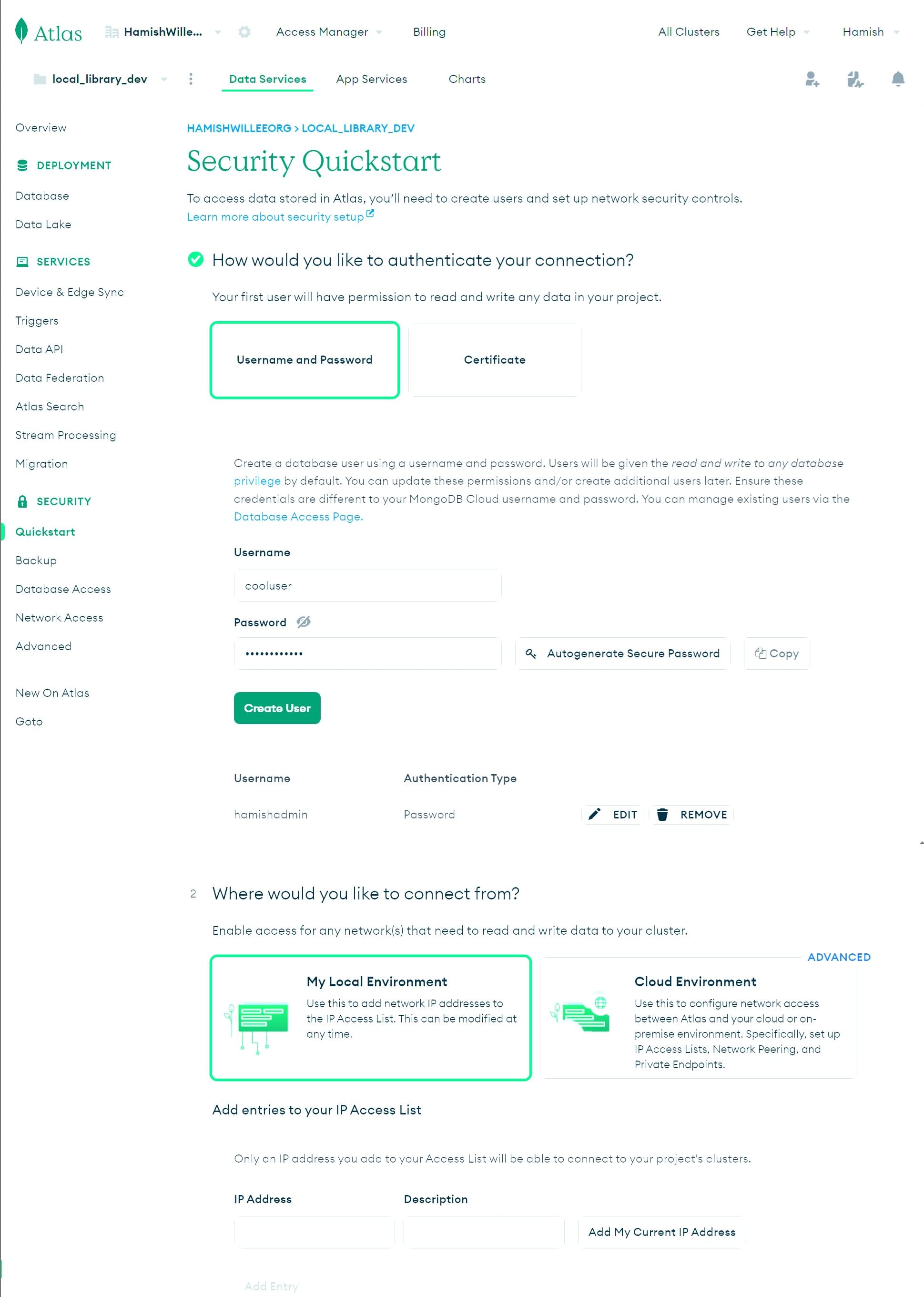
-
Geben Sie einen Benutzernamen und ein Passwort ein, das Ihre Anwendung verwenden soll, um auf die Datenbank zuzugreifen (oben haben wir ein neues Login "cooluser" erstellt). Denken Sie daran, die Anmeldeinformationen sicher zu kopieren und zu speichern, da wir sie später benötigen werden. Klicken Sie auf die Create User-Schaltfläche.
Hinweis: Vermeiden Sie die Verwendung von Sonderzeichen im MongoDB-Benutzerpasswort, da mongoose möglicherweise nicht den Verbindungsstring richtig parst.
-
Wählen Sie die Add by current IP address Option, um den Zugriff von Ihrem aktuellen Computer zu erlauben.
-
Geben Sie
0.0.0.0/0im IP-Adresse-Feld ein und klicken Sie dann auf die Add Entry-Schaltfläche. Dies teilt MongoDB mit, dass wir den Zugriff von überall zulassen möchten.Hinweis: Es ist eine bewährte Methode, die IP-Adressen zu begrenzen, die auf Ihre Datenbank und andere Ressourcen zugreifen können. Hier erlauben wir die Verbindung von überall, da wir nicht wissen, von wo die Anfrage nach der Bereitstellung kommen wird.
-
Klicken Sie auf die Schaltfläche Finish and Close.
-
-
Dies öffnet den folgenden Bildschirm. Klicken Sie auf die Schaltfläche Go to Overview.
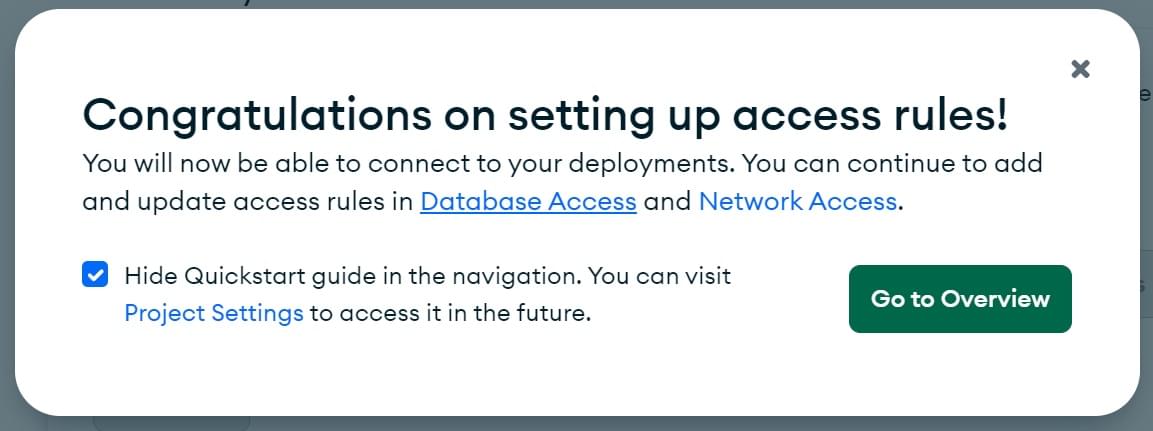
-
Sie kehren zum Bildschirm Übersicht zurück. Klicken Sie im Abschnitt Datenbank im Menü Deployment links auf den Abschnitt und klicken Sie auf die Schaltfläche Sammlungen durchsuchen.
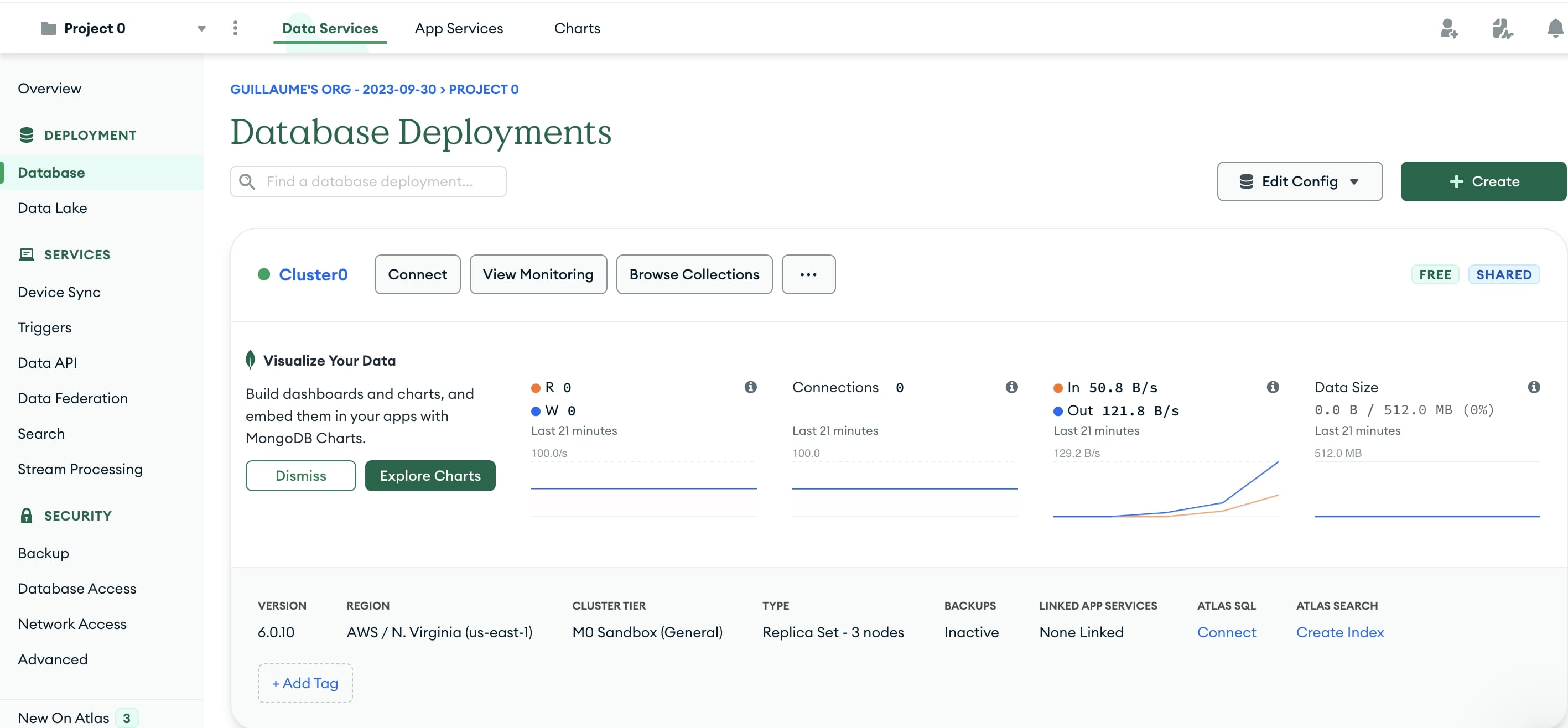
-
Dies öffnet den Abschnitt Sammlungen. Klicken Sie auf die Schaltfläche Eigenen Daten hinzufügen.
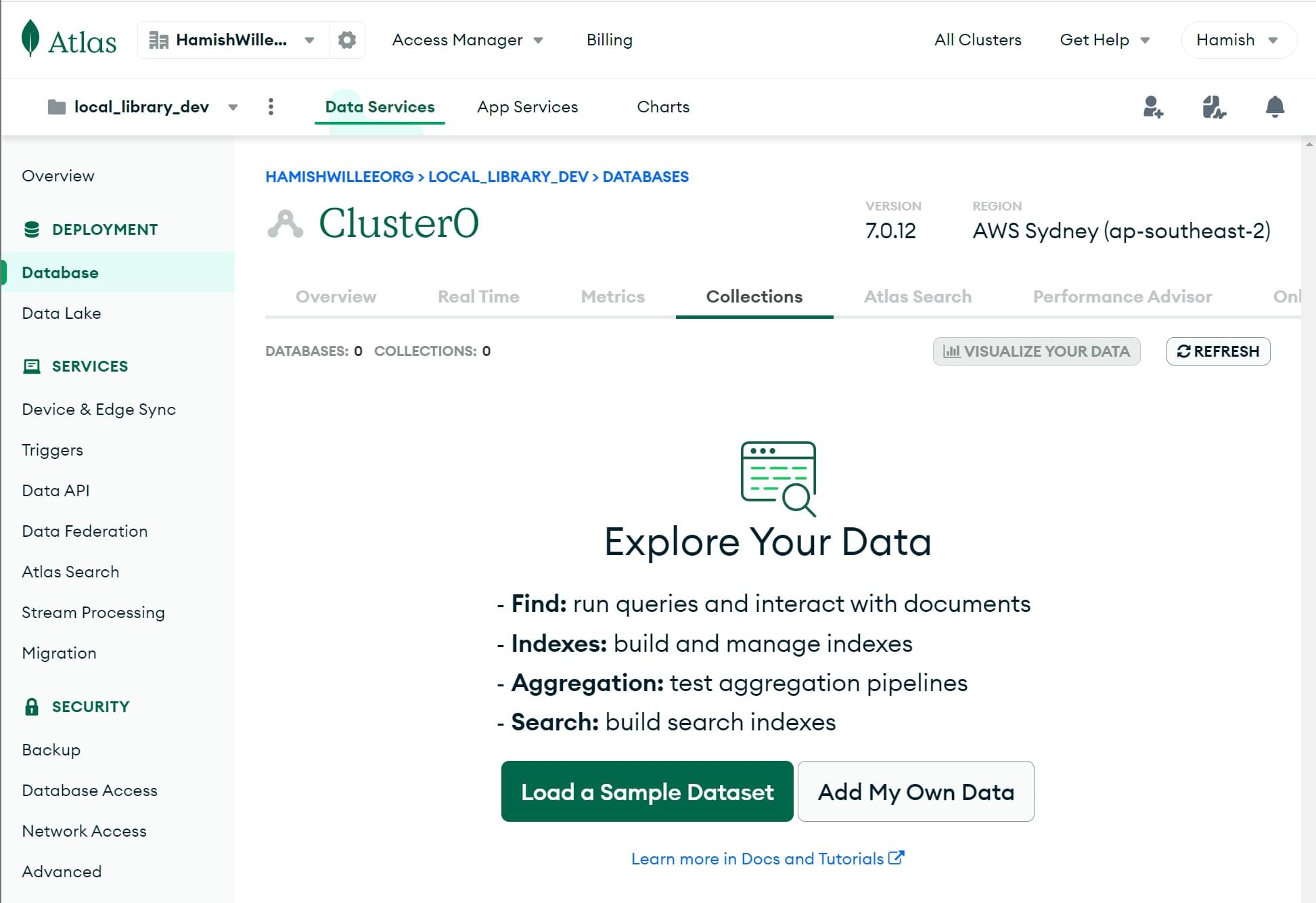
-
Dies öffnet den Bildschirm Datenbank erstellen.
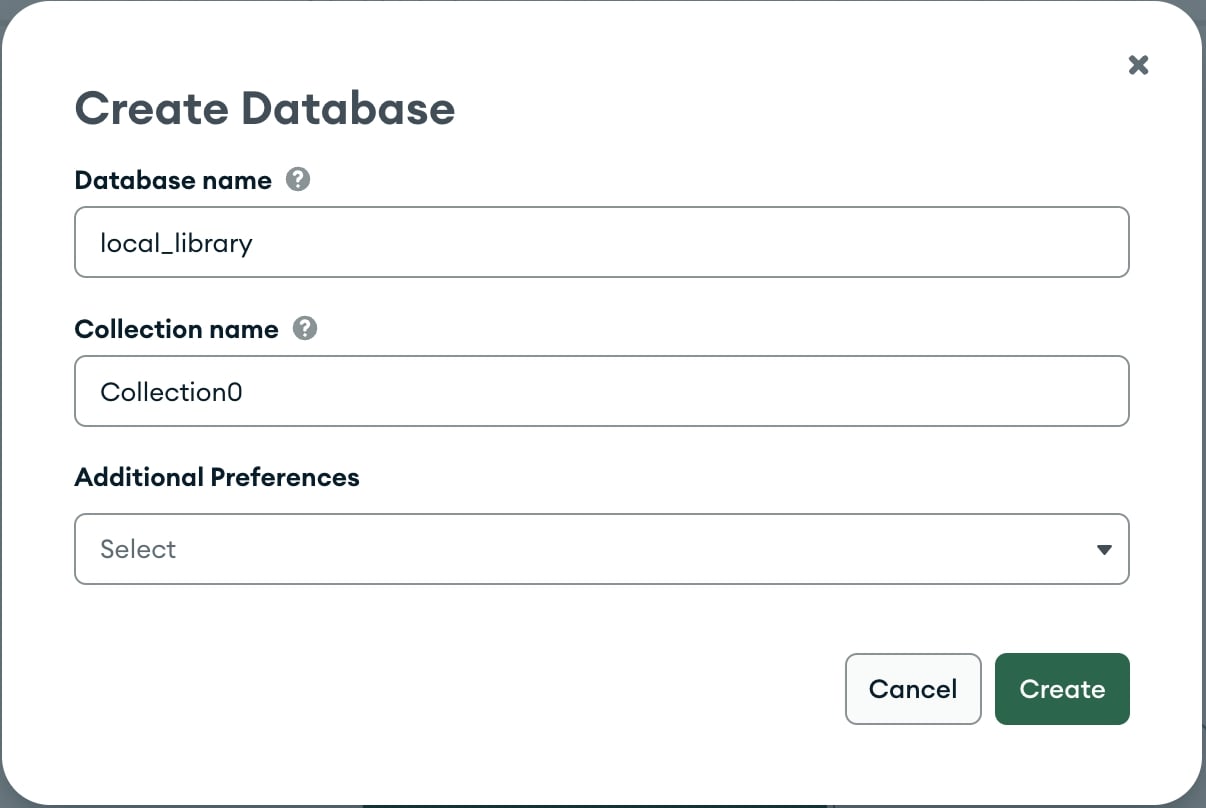
- Geben Sie den Namen für die neue Datenbank als
local_libraryein. - Geben Sie den Namen der Sammlung als
Collection0ein. - Klicken Sie auf die Schaltfläche Erstellen, um die Datenbank zu erstellen.
- Geben Sie den Namen für die neue Datenbank als
-
Sie kehren zum Bildschirm Sammlungen zurück, mit Ihrer erstellten Datenbank.
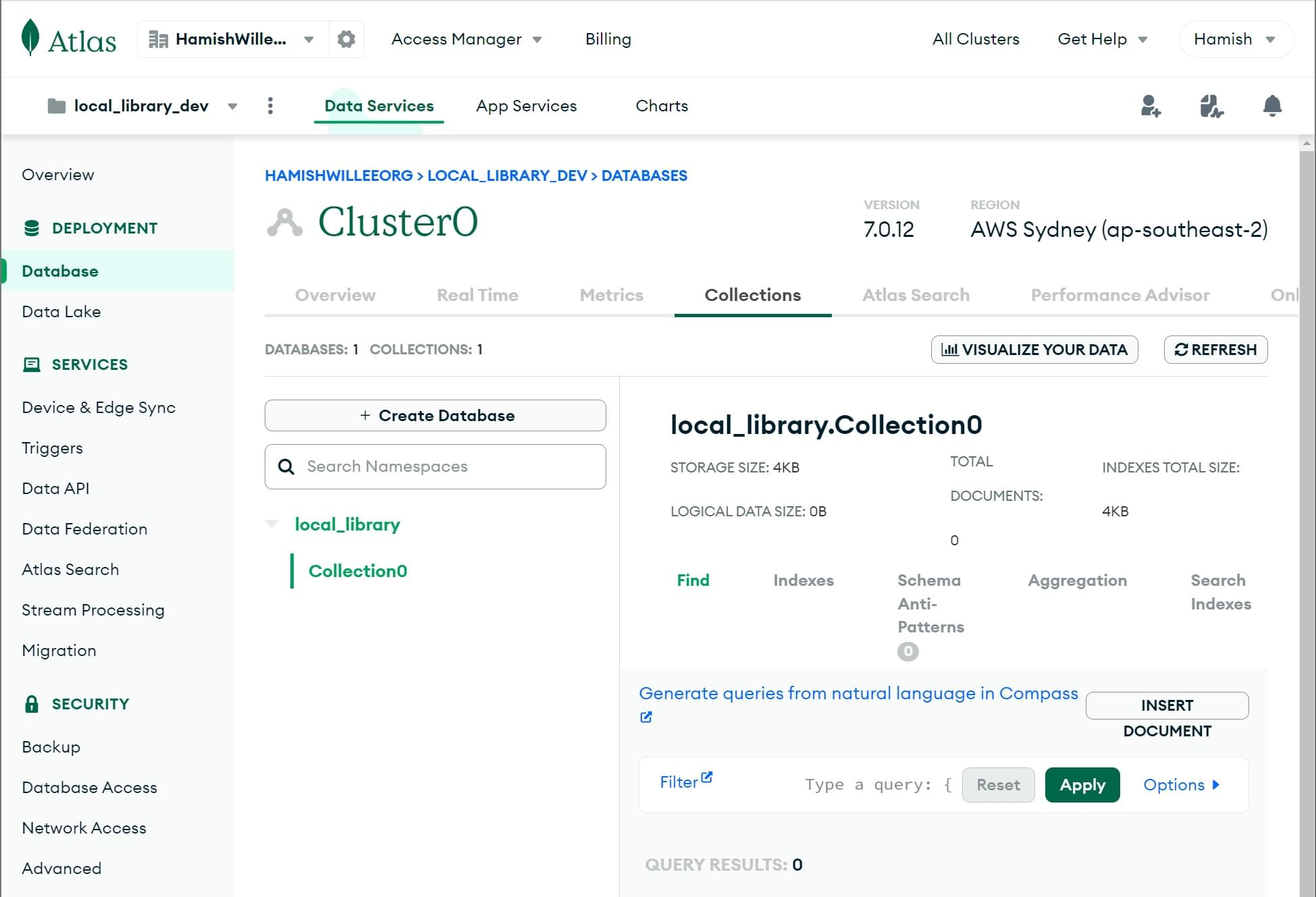
- Klicken Sie auf die Registerkarte Übersicht, um zur Cluster-Übersicht zurückzukehren.
-
Vom Cluster0 Übersicht Bildschirm klicken Sie auf die Schaltfläche Verbinden.
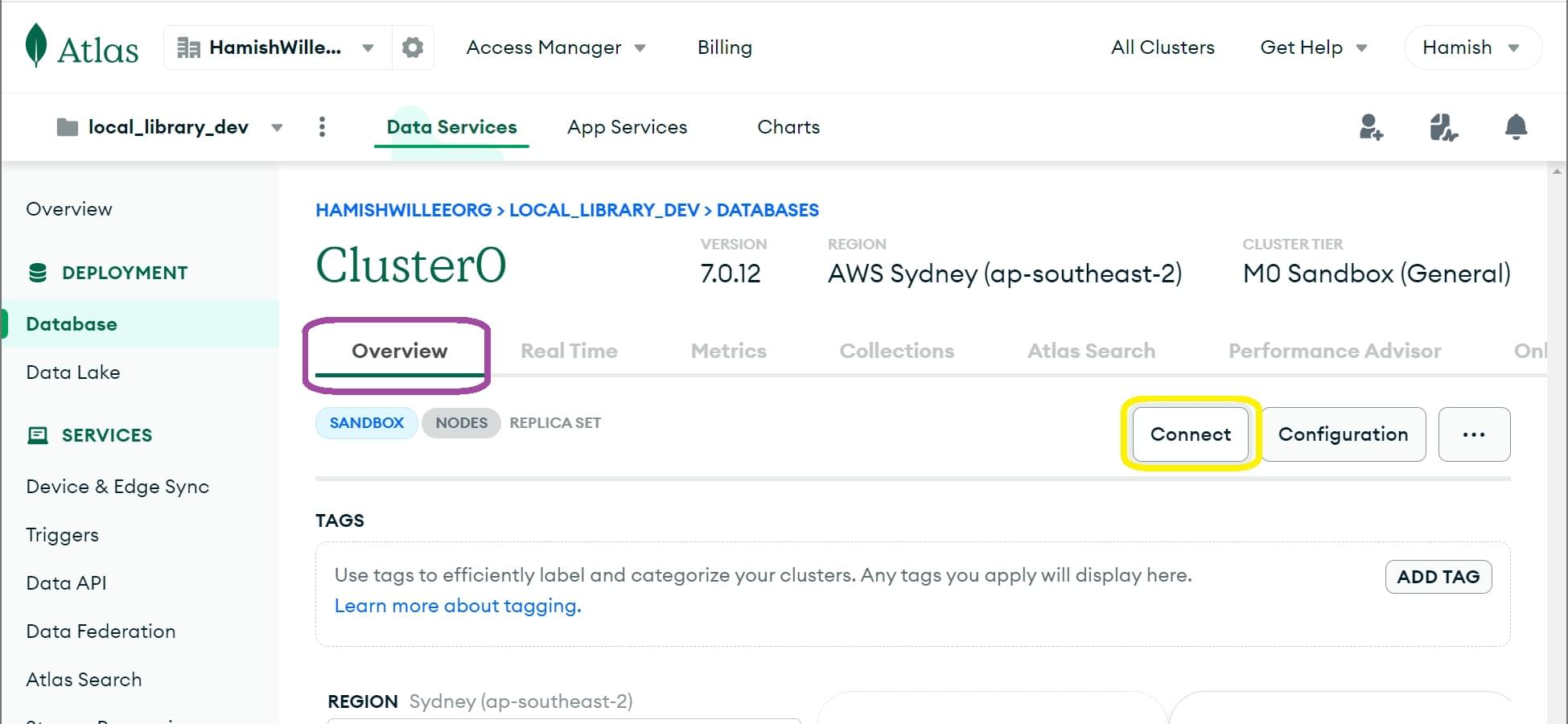
-
Dies öffnet den Bildschirm Mit Cluster0 verbinden.
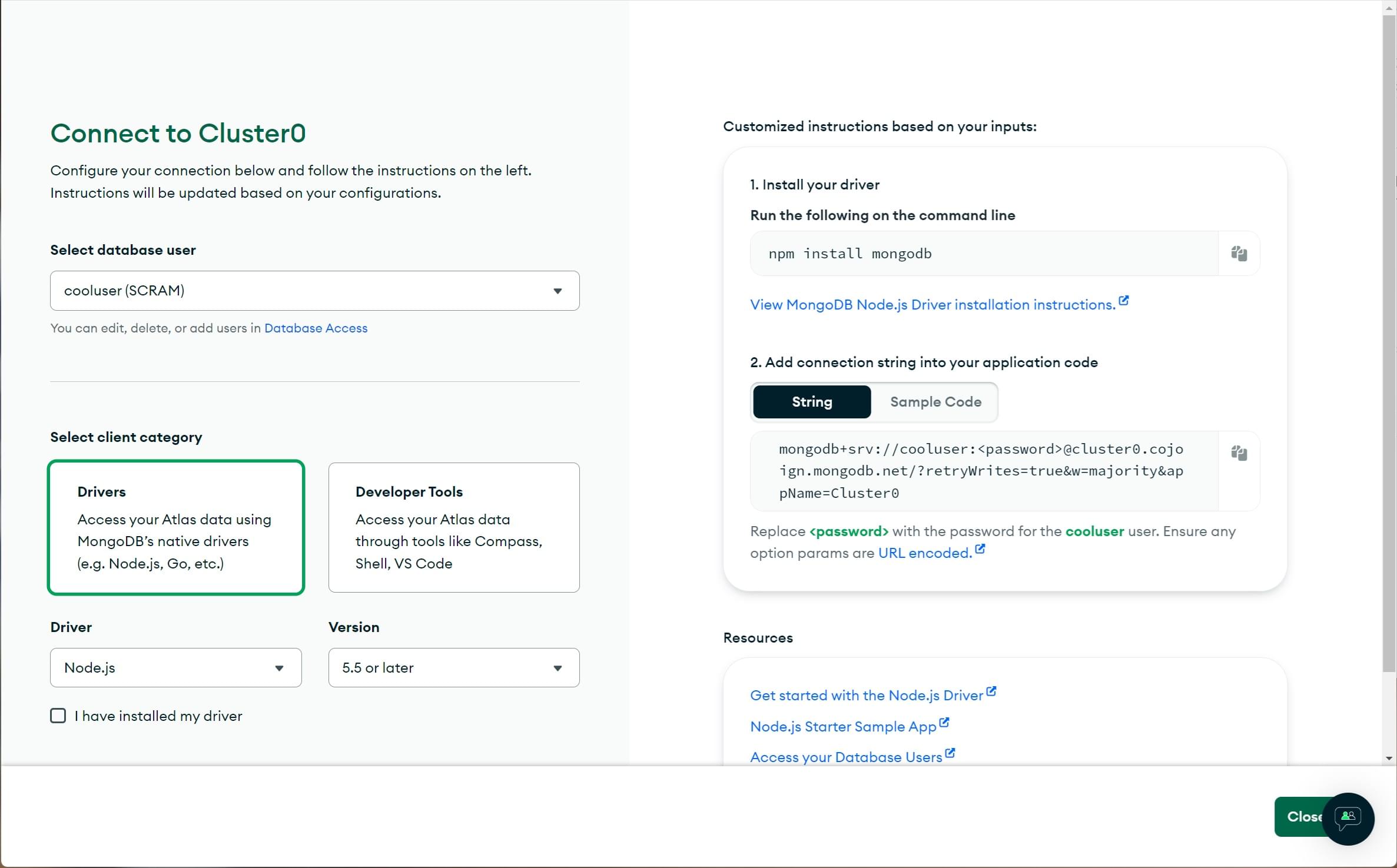
- Wählen Sie Ihren Datenbankbenutzer.
- Wählen Sie die Kategorie Treiber, dann den Driver Node.js und die Version wie angegeben.
- NICHT den Treiber wie vorgeschlagen installieren.
- Klicken Sie auf das Kopieren-Symbol, um den Verbindungsstring zu kopieren.
- Fügen Sie dies in Ihrem lokalen Texteditor ein.
- Ersetzen Sie den
<password>Platzhalter im Verbindungsstring mit Ihrem Benutzerpasswort. - Fügen Sie den Datenbanknamen "local_library" in den Pfad vor den Optionen ein (
...mongodb.net/local_library?retryWrites...) - Speichern Sie die Datei, die diesen String enthält, an einem sicheren Ort.
Sie haben nun die Datenbank erstellt und eine URL (mit Benutzernamen und Passwort), die für den Zugriff verwendet werden kann.
Diese sieht etwa so aus: mongodb+srv://ihr_benutzername:ihr_passwort@cluster0.cojoign.mongodb.net/local_library?retryWrites=true&w=majority&appName=Cluster0
Installieren Sie Mongoose
Öffnen Sie eine Eingabeaufforderung und navigieren Sie zu dem Verzeichnis, in dem Sie Ihre Skelett-Local Library Website erstellt haben. Geben Sie den folgenden Befehl ein, um Mongoose (und seine Abhängigkeiten) zu installieren und es zu Ihrer package.json Datei hinzuzufügen, es sei denn, Sie haben dies bereits beim Lesen des Mongoose-Einstiegs oben getan.
npm install mongoose
Verbinden mit MongoDB
Öffnen Sie /app.js (im Stammverzeichnis Ihres Projekts) und kopieren Sie den folgenden Text unter die Stelle, an der Sie das Express-Anwendungsobjekt deklarieren (nach der Zeile const app = express();).
Ersetzen Sie den Datenbank-URL-String ('insert_your_database_url_here') mit der Standort-URL, die Ihre eigene Datenbank darstellt (d. h. unter Verwendung der Informationen von MongoDB Atlas).
// Set up mongoose connection
const mongoose = require("mongoose");
mongoose.set("strictQuery", false);
const mongoDB = "insert_your_database_url_here";
main().catch((err) => console.log(err));
async function main() {
await mongoose.connect(mongoDB);
}
Wie im Abschnitt Mongoose-Frühkurs oben besprochen, erstellt dieser Code die Standardverbindung zur Datenbank und meldet alle Fehler an die Konsole.
Beachten Sie, dass die fest codierte Datenbankanmeldeinformationen im Quellcode wie oben gezeigt nicht empfohlen wird. Wir machen es hier, weil es den Kernverbindungscode zeigt, und weil während der Entwicklung kein signifikantes Risiko besteht, dass das Leaken dieser Details sensible Informationen preisgibt oder beschädigt. Wir zeigen Ihnen, wie Sie dies sicherer machen, wenn wir in die Produktion gehen!
Definition des LocalLibrary-Schemas
Wir werden ein separates Modul für jedes Modell definieren, wie oben besprochen. Beginnen Sie mit dem Erstellen eines Ordners für unsere Modelle im Stammverzeichnis des Projekts (/models) und dann mit dem Erstellen separater Dateien für jedes der Modelle:
/express-locallibrary-tutorial // the project root
/models
author.js
book.js
bookinstance.js
genre.js
Author-Modell
Kopieren Sie den Author-Schema-Code, der unten gezeigt wird, und fügen Sie ihn in Ihre Datei ./models/author.js ein.
Das Schema definiert einen Autor als String-SchemaTypes für den Vor- und Familiennamen (erforderlich, mit maximal 100 Zeichen), und Date-Felder für die Geburts- und Todesdaten.
const mongoose = require("mongoose");
const Schema = mongoose.Schema;
const AuthorSchema = new Schema({
first_name: { type: String, required: true, maxLength: 100 },
family_name: { type: String, required: true, maxLength: 100 },
date_of_birth: { type: Date },
date_of_death: { type: Date },
});
// Virtual for author's full name
AuthorSchema.virtual("name").get(function () {
// To avoid errors in cases where an author does not have either a family name or first name
// We want to make sure we handle the exception by returning an empty string for that case
let fullname = "";
if (this.first_name && this.family_name) {
fullname = `${this.family_name}, ${this.first_name}`;
}
return fullname;
});
// Virtual for author's URL
AuthorSchema.virtual("url").get(function () {
// We don't use an arrow function as we'll need the this object
return `/catalog/author/${this._id}`;
});
// Export model
module.exports = mongoose.model("Author", AuthorSchema);
Wir haben auch eine virtuelle für das AuthorSchema namens "url" deklariert, die die absolute URL zurückgibt, die benötigt wird, um eine bestimmte Instanz des Modells zu erhalten – wir werden die Eigenschaft in unseren Templates verwenden, wann immer wir einen Link zu einem bestimmten Autor benötigen.
Hinweis: Das Deklarieren unserer URLs als virtuell im Schema ist eine gute Idee, weil die URL für ein Objekt nur an einer Stelle geändert werden muss. Zu diesem Zeitpunkt würde ein Link, der diese URL verwendet, nicht funktionieren, weil wir keinen Routen-Verarbeitungscode für individuelle Modellinstanzen eingerichtet haben. Wir werden dies in einem späteren Artikel einrichten!
Am Ende des Moduls exportieren wir das Modell.
Buchmodell
Kopieren Sie den Book-Schema-Code, der unten gezeigt wird, und fügen Sie ihn in Ihre Datei ./models/book.js ein.
Der Großteil davon ähnelt dem Autor-Modell — wir haben ein Schema mit einer Reihe von String-Feldern und einer virtuellen Eigenschaft zum Abrufen der URL spezifischer Buchdatensätze deklariert sowie das Modell exportiert.
const mongoose = require("mongoose");
const Schema = mongoose.Schema;
const BookSchema = new Schema({
title: { type: String, required: true },
author: { type: Schema.Types.ObjectId, ref: "Author", required: true },
summary: { type: String, required: true },
isbn: { type: String, required: true },
genre: [{ type: Schema.Types.ObjectId, ref: "Genre" }],
});
// Virtual for book's URL
BookSchema.virtual("url").get(function () {
// We don't use an arrow function as we'll need the this object
return `/catalog/book/${this._id}`;
});
// Export model
module.exports = mongoose.model("Book", BookSchema);
Der Hauptunterschied hier ist, dass wir zwei Referenzen zu anderen Modellen erstellt haben:
- author ist eine Referenz zu einem einzelnen
Author-Modellobjekt und ist erforderlich. - genre ist eine Referenz zu einem Array von
Genre-Modellobjekten. Wir haben dieses Objekt noch nicht deklariert!
BuchInstanz-Modell
Kopieren Sie abschließend den BookInstance-Schema-Code, der unten gezeigt wird, und fügen Sie ihn in Ihre Datei ./models/bookinstance.js ein.
Die BookInstance stellt eine spezifische Kopie eines Buches dar, die jemand ausleihen könnte, und enthält Informationen darüber, ob die Kopie verfügbar ist, an welchem Datum sie erwartet wird zurückzugeben und "imprint" (oder Versions-) Details.
const mongoose = require("mongoose");
const Schema = mongoose.Schema;
const BookInstanceSchema = new Schema({
book: { type: Schema.Types.ObjectId, ref: "Book", required: true }, // reference to the associated book
imprint: { type: String, required: true },
status: {
type: String,
required: true,
enum: ["Available", "Maintenance", "Loaned", "Reserved"],
default: "Maintenance",
},
due_back: { type: Date, default: Date.now },
});
// Virtual for bookinstance's URL
BookInstanceSchema.virtual("url").get(function () {
// We don't use an arrow function as we'll need the this object
return `/catalog/bookinstance/${this._id}`;
});
// Export model
module.exports = mongoose.model("BookInstance", BookInstanceSchema);
Die neuen Dinge, die wir hier zeigen, sind die Feldoptionen:
enum: Damit können wir die erlaubten Werte einer Zeichenfolge festlegen. In diesem Fall verwenden wir es, um den Verfügbarkeitsstatus unserer Bücher anzugeben (durch die Verwendung eines Enums können wir Schreibfehler und willkürliche Werte für unseren Status vermeiden).default: Wir verwenden default, um den Standardstatus für neu erstellte Buchinstanzen auf "Maintenance" und das Standard-due_back-Datum aufnowzu setzen (beachten Sie, wie Sie die Date-Funktion beim Setzen des Datums aufrufen können!).
Alles andere sollte aus unserem vorherigen Schema vertraut sein.
Genre-Modell - Herausforderung
Öffnen Sie Ihre Datei ./models/genre.js und erstellen Sie ein Schema zur Speicherung von Genres (die Kategorie eines Buches, z.B. ob es Belletristik oder Sachbuch ist, Romantik oder Militärgeschichte usw.).
Die Definition wird sehr ähnlich wie bei den anderen Modellen:
- Das Modell sollte einen
String-SchemaType mit dem Namennamehaben, um das Genre zu beschreiben. - Dieser Name sollte erforderlich sein und zwischen 3 und 100 Zeichen lang sein.
- Deklarieren Sie eine virtuelle Eigenschaft für die URL des Genres mit dem Namen
url. - Exportieren Sie das Modell.
Testen - Erstellen Sie einige Elemente
Das war's. Wir haben nun alle Modelle für die Website eingerichtet!
Um die Modelle zu testen (und um einige Beispielbücher und andere Elemente zu erstellen, die wir in unseren nächsten Artikeln verwenden können), werden wir nun ein unabhängiges Script ausführen, um Elemente jedes Typs zu erstellen:
-
Laden Sie die Datei populatedb.js herunter (oder erstellen Sie sie anderweitig) und speichern Sie sie in Ihrem express-locallibrary-tutorial-Verzeichnis (auf derselben Ebene wie
package.json).Hinweis: Der Code in
populatedb.jskann nützlich sein, um JavaScript zu lernen, aber das Verständnis ist nicht notwendig für dieses Tutorial. -
Führen Sie das Script mithilfe von Node an der Eingabeaufforderung aus, und übergeben Sie die URL Ihrer MongoDB Datenbank (die gleiche, mit der Sie den insert_your_database_url_here Platzhalter in der Datei
app.jsfrüher ersetzt haben):bashnode populatedb <your MongoDB url>Hinweis: Unter Windows müssen Sie die Datenbank-URL in doppelte Anführungszeichen (") einfügen. Auf anderen Betriebssystemen benötigen Sie möglicherweise einfache (') Anführungszeichen.
-
Das Script sollte bis zur Vollendung durchlaufen und dabei Artikel erstellen, die es im Terminal anzeigt.
Hinweis: Gehen Sie zu Ihrer Datenbank auf MongoDB Atlas (im Tab Sammlungen). Sie sollten nun in der Lage sein, in die einzelnen Sammlungen von Büchern, Autoren, Genres und Buchinstanzen zu bohren und sich einzelne Dokumente anzusehen.
Zusammenfassung
In diesem Artikel haben wir ein bisschen über Datenbanken und ORMs auf Node/Express gelernt und viel darüber, wie Mongoose-Schemata und -Modelle definiert werden. Dann haben wir diese Informationen genutzt, um Book, BookInstance, Author und Genre Modelle für die LocalLibrary Website zu entwerfen und zu implementieren.
Zu guter Letzt haben wir unsere Modelle getestet, indem wir eine Reihe von Instanzen erstellt haben (mit einem eigenständigen Skript). Im nächsten Artikel werden wir uns damit befassen, einige Seiten zu erstellen, um diese Objekte anzuzeigen.
Siehe auch
- Datenbankintegration (Express-Dokumentation)
- Mongoose-Website (Mongoose-Dokumentation)
- Mongoose Leitfaden (Mongoose-Dokumentation)
- Validierung (Mongoose-Dokumentation)
- Schema-Typen (Mongoose-Dokumentation)
- Modelle (Mongoose-Dokumentation)
- Abfragen (Mongoose-Dokumentation)
- Populierung (Mongoose-Dokumentation)